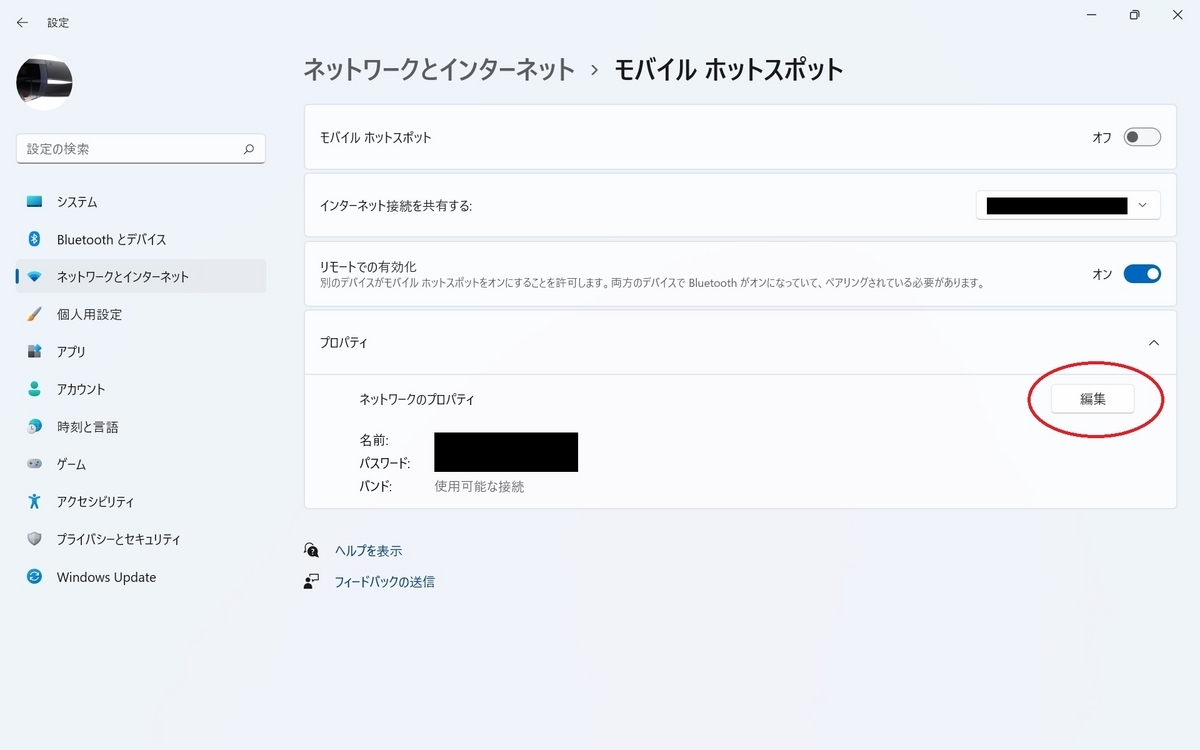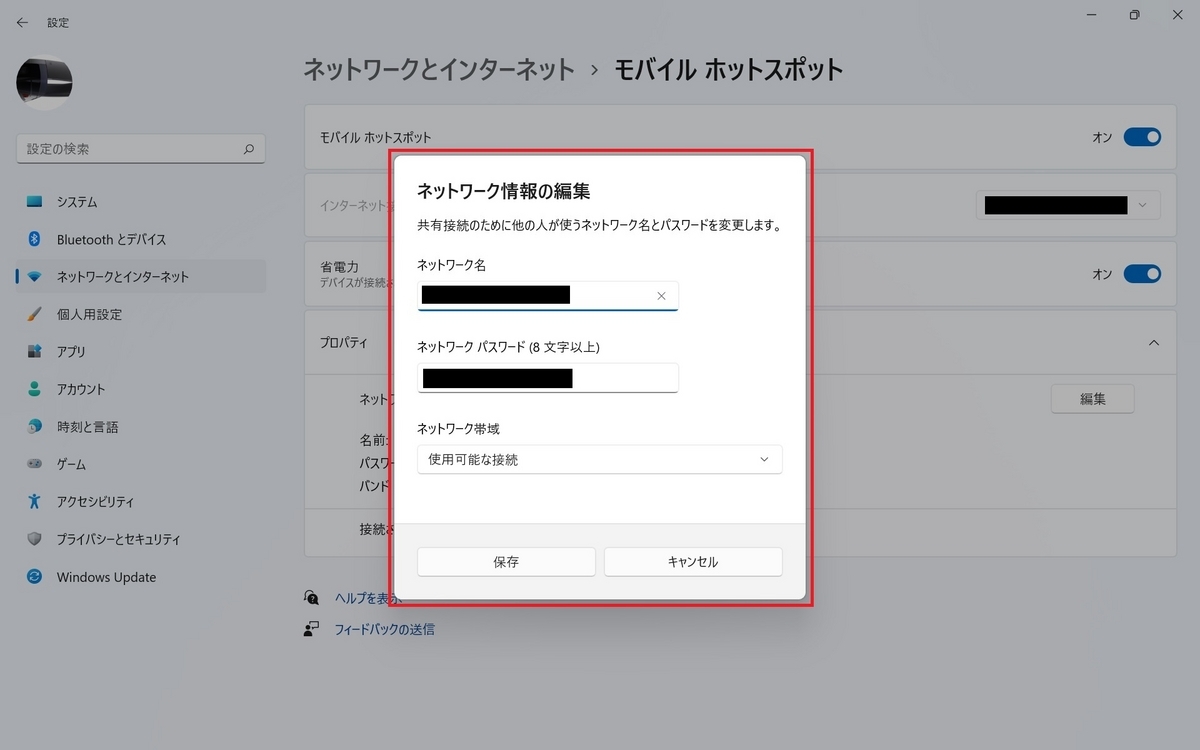本日はWindows 11の小ネタ枠です。
Windows 11のモバイルホットスポット(テザリング)機能を利用する方法についてです。
モバイルホットスポット
WindowsのモバイルホットスポットはWi-Fi経由で他のデバイスとインターネット接続を共有する機能です。
本機能を有効にするとWindows PCをモバイルホットスポットとして利用できます。
support.microsoft.com
モバイルホットスポットを有効にする
Windowsメニューから[設定]アプリを起動します。
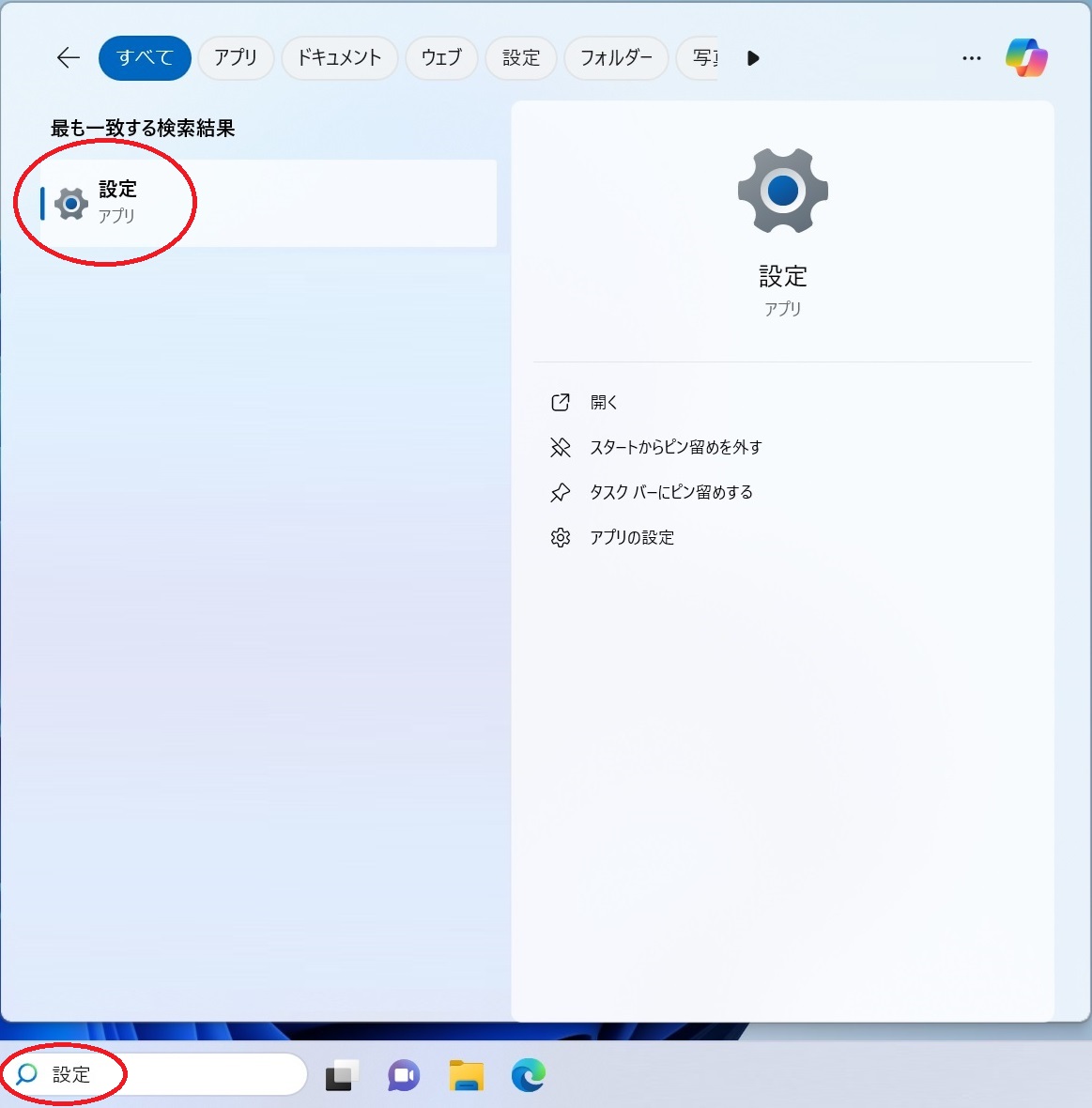
設定アプリが起動したら[ネットワークとインターネット -> モバイル ホットスポット]を開きます。
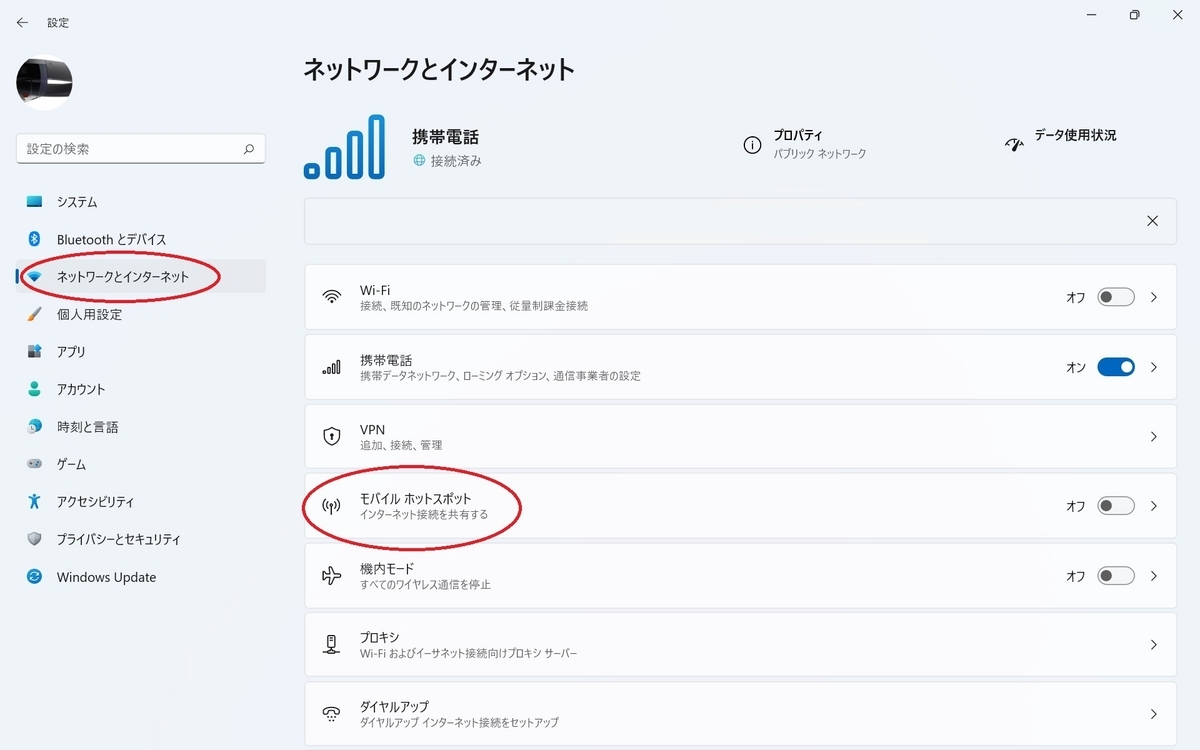
本ページでモバイルホットスポットの設定が変更できます。
共有するネットワークを選択した状態で、モバイルホットスポットを[OFF]から[ON]にします。

これでモバイルホットスポットが利用可能な状態になりました。
ネットワークプロパティの[名前]と[パスワード]を確認します。
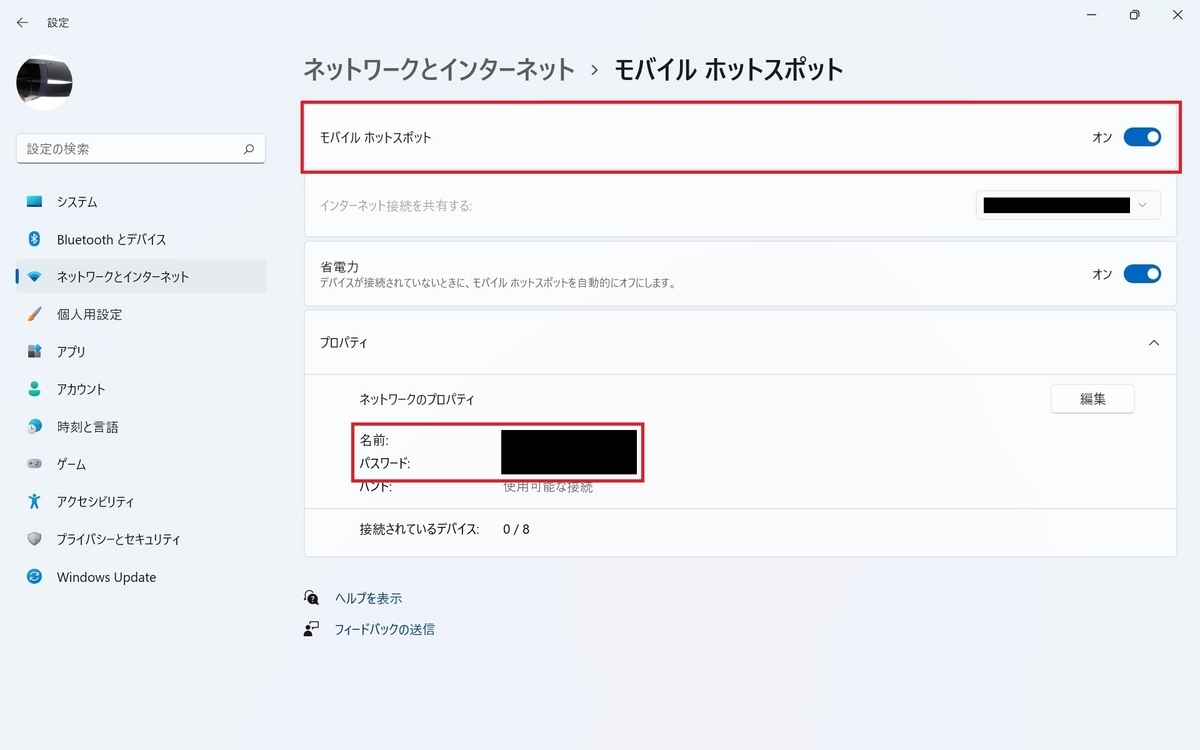
インターネットを利用したいデバイスでWi-Fi設定を開き、先ほど確認した[名前]のネットワークに[パスワード]を入力して接続します。
これでデバイスがネットワークを利用できます。
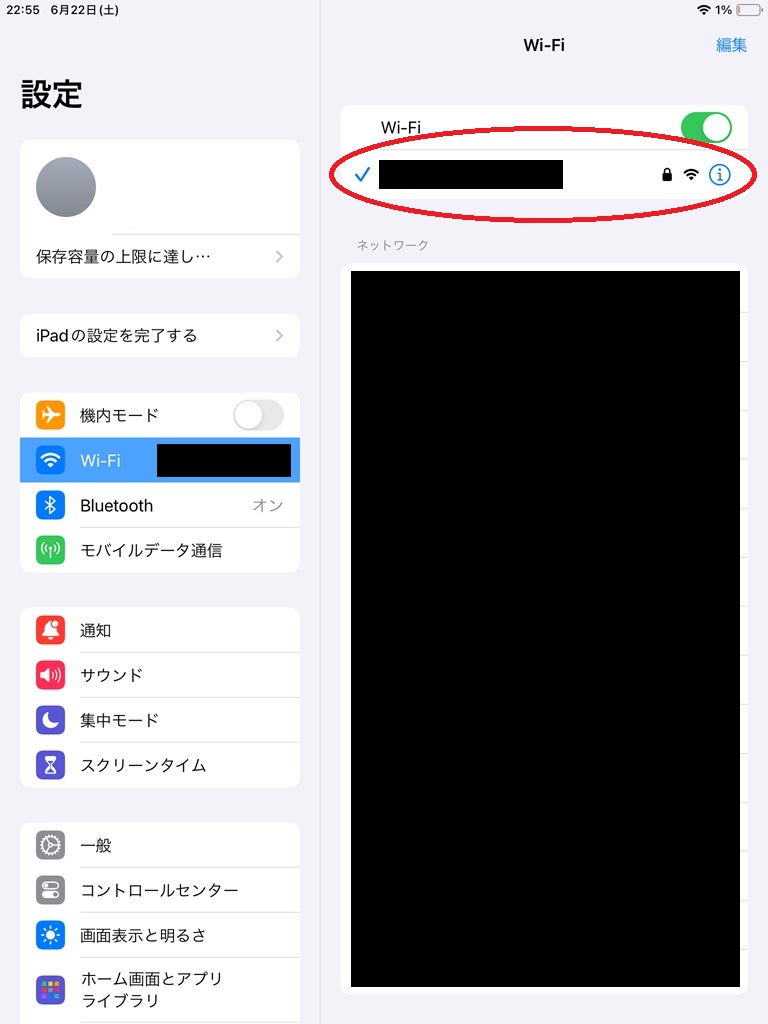
設定ページ側には接続中のデバイスが表示されます。
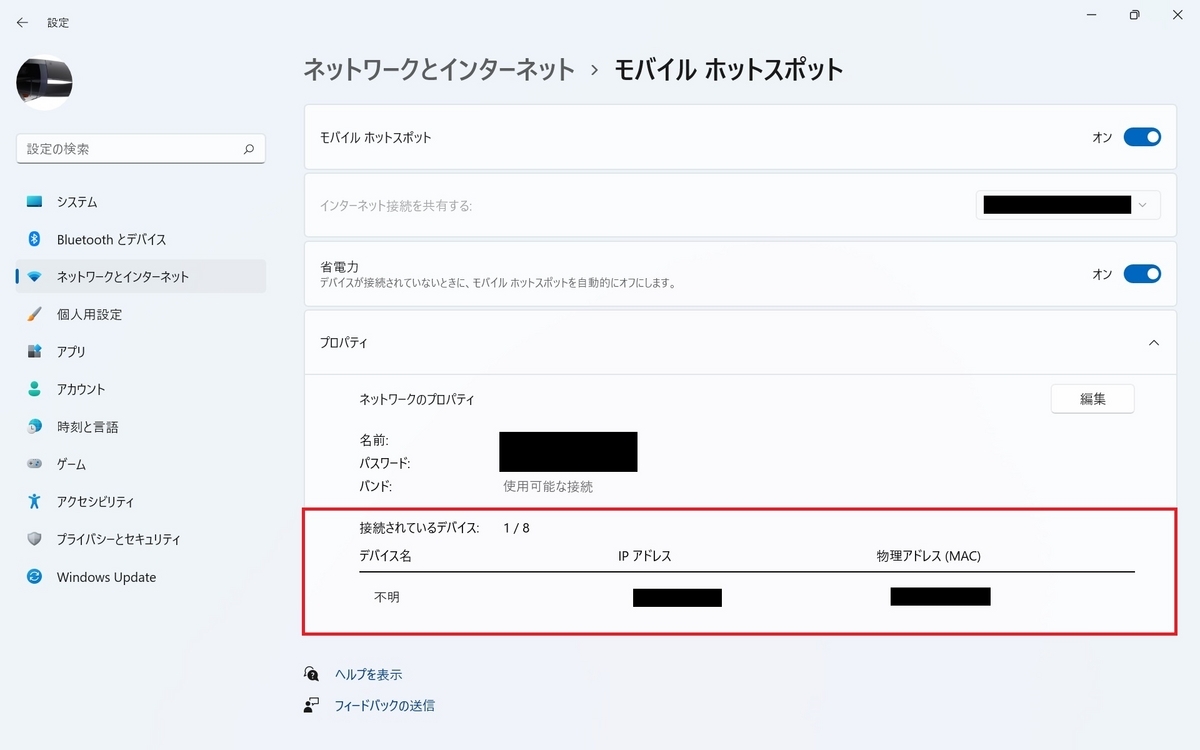
ネットワークプロパティを変更する
ネットワークプロパティの[編集]ボタンをクリックして、ネットワークの[名前]と[パスワード]を変更できます。